도면 플롯
-

 를 클릭합니다. 찾기
를 클릭합니다. 찾기
 프로젝트 관리자에서 게시/플롯 도구에 있는 화살표를 클릭하고 프로젝트 플롯을 선택합니다.
프로젝트 관리자에서 게시/플롯 도구에 있는 화살표를 클릭하고 프로젝트 플롯을 선택합니다. - 플로팅할 하나 이상의 도면을 선택합니다. 주: 프로젝트 관리자에서 도면이나 폴더를 선택하고 마우스 오른쪽 버튼을 클릭한 후에 게시
 프로젝트 플롯을 선택해도 됩니다. 선택한 도면은 처리할 도면 선택 대화상자에서 미리 선택되어 있습니다.
프로젝트 플롯을 선택해도 됩니다. 선택한 도면은 처리할 도면 선택 대화상자에서 미리 선택되어 있습니다. - 확인을 클릭합니다.
- 배치 플로팅 옵션 및 순서 대화상자에서 플로팅할 배치 탭을 선택합니다.
- 출력 장치를 선택합니다.
-
플롯 구성(.pc3) 사용: 기존 플로터 구성 파일(.pc3)을 사용하거나, 파일 이름을 입력하거나, 찾아보기를 클릭하여 파일을 선택하려면 클릭합니다.
플로터 구성 파일에는 장치 드라이버, 모형, 장치와 연결되는 출력 포트 및 다양한 장치 관련 설정과 같은 정보가 포함되어 있습니다.
-
배치 탭의 기본값 사용: 기본 플로터 구성을 사용하려면 클릭합니다.
-
- 상세 플롯 구성 모드를 클릭하여 상세 플롯 구성 옵션 대화상자 내의 옵션 세트를 켜거나 끕니다.
- 켜기 또는 끄기를 클릭합니다.
- 플롯을 출력할 순서를 선택합니다.
-
확인: 선택한 순서로 플롯을 출력합니다.
-
확인-반대 순서: 반대 순서로 플롯을 출력합니다.
-
- 확인을 클릭하여 열려 있는 도면을 저장합니다.
- 프로젝트 확인을 클릭합니다.
제목 블록 설정에서 AutoCAD Electrical PLOT 값을 속성에 매핑해 두면 플롯 중에 이러한 속성이 업데이트됩니다. 속성에 프롬프트 값이 있으면 이 값이 머리말로 사용됩니다.
예를 들어 다음과 같습니다.
- 제목 블록은 PLOTDATE(MM:DD:YYYY 형식)를 DATE 속성에 매핑합니다.
- DATE 속성에는 "날짜:"라는 프롬프트 값이 있습니다.
- 2013년 1월 1일에 작성된 플롯의 경우 속성이 "날짜: 01/01/2013"으로 업데이트됩니다.
하이퍼링크가 포함된 PDF로 게시
- 프로젝트에 대한 구성요소 및 신호 화살표 상호 연계를 업데이트합니다.
-

 를 클릭합니다. 찾기
를 클릭합니다. 찾기
 프로젝트 관리자에서 게시/플롯 도구에 있는 화살표를 클릭하고 PDF/DWF/DWFx로 게시를 선택합니다.
프로젝트 관리자에서 게시/플롯 도구에 있는 화살표를 클릭하고 PDF/DWF/DWFx로 게시를 선택합니다. - 게시할 도면을 선택합니다. 주: 또한 프로젝트 관리자에서 폴더를 선택하고 마우스 오른쪽 버튼을 클릭한 다음 게시
 PDF/DWF/DWFx로 게시를 선택합니다. 폴더의 도면이 처리할 도면 선택 대화상자에서 미리 선택되어 있습니다.
PDF/DWF/DWFx로 게시를 선택합니다. 폴더의 도면이 처리할 도면 선택 대화상자에서 미리 선택되어 있습니다. - AutoCAD Electrical 게시 설정 대화상자에서 PDF를 게시 유형으로 선택합니다.
- 다중 시트 파일을 선택합니다.
- SHX 글꼴을 트루타입 글꼴로 대체할지 여부를 선택합니다. 주: 도면에서 트루타입 문자 글꼴을 사용하는 경우 PDF 파일 내에서 문자를 검색할 수 있습니다. SHX 글꼴을 사용하는 문자 객체는 그래픽으로 그려지므로 PDF 파일로 출력 시 검색할 수 없습니다. 이 옵션을 선택하면 PDF 출력에서 SHX 글꼴을 트루타입 글꼴로 대체하여 문자를 검색할 수 있도록 만들 수 있습니다.
- 책갈피 포함을 선택합니다.
- 하이퍼링크 포함을 선택합니다.
- 이동할 객체에서 PDF 파일이 확대되어 보이는 정도를 제어하는 줌 비율을 정의합니다. 1에서 100 사이의 값을 입력합니다.
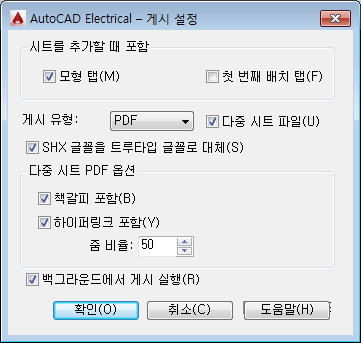
- 확인을 클릭합니다.
PDF 및 다중 시트가 미리 선택되어 있는 게시 대화상자가 열립니다.
- 필요에 따라 조정합니다.
- 게시를 클릭합니다.
DWF로 게시
-

 를 클릭합니다. 찾기
를 클릭합니다. 찾기
 프로젝트 관리자에서 게시/플롯 도구에 있는 화살표를 클릭하고 PDF/DWF/DWFx로 게시를 선택합니다.
프로젝트 관리자에서 게시/플롯 도구에 있는 화살표를 클릭하고 PDF/DWF/DWFx로 게시를 선택합니다. - DWF로 게시할 도면을 선택합니다. 주: 또한 프로젝트 관리자에서 폴더를 선택하고 마우스 오른쪽 버튼을 클릭한 다음 게시
 PDF/DWF/DWFx로 게시를 선택합니다. 폴더의 도면이 처리할 도면 선택 대화상자에서 미리 선택되어 있습니다.
PDF/DWF/DWFx로 게시를 선택합니다. 폴더의 도면이 처리할 도면 선택 대화상자에서 미리 선택되어 있습니다. - 게시 설정 옵션을 선택합니다.
- 확인을 클릭합니다.
- 게시를 클릭합니다.
웹으로 게시
활성 프로젝트에서 선택한 도면의 HTML 웹 페이지를 작성합니다.
-

 를 클릭합니다. 찾기
를 클릭합니다. 찾기
 프로젝트 관리자에서 게시/플롯 도구에 있는 화살표를 클릭하고 웹으로 게시를 선택합니다. 주: 프로젝트 관리자에서 폴더를 선택하고 마우스 오른쪽 버튼을 클릭한 후에 게시
프로젝트 관리자에서 게시/플롯 도구에 있는 화살표를 클릭하고 웹으로 게시를 선택합니다. 주: 프로젝트 관리자에서 폴더를 선택하고 마우스 오른쪽 버튼을 클릭한 후에 게시 웹으로 게시를 선택해도 됩니다. 폴더의 선택한 도면이 처리할 도면 선택 대화상자에서 미리 선택되어 있습니다.
웹으로 게시를 선택해도 됩니다. 폴더의 선택한 도면이 처리할 도면 선택 대화상자에서 미리 선택되어 있습니다. - 웹으로 게시 대화상자에서 도면 파일을 저장할 위치를 선택합니다.
- 이미지 형식을 선택합니다.
-
DWF: Design Web Format 파일은 도면(.DWG) 파일의 벡터 기반 표현입니다.
주: DWF는 구성요소 태그 또는 구성요소 설명 리스트에서 도면 내부 검색을 지원하기 때문에 권장되는 이미지 형식입니다. -
JPEG: Joint Photographics Experts Group 파일은 래스터 기반 표현으로, 문자를 포함한 대용량 파일에는 이 형식을 사용하지 않는 것이 좋습니다.
-
PNG:Portable Network Graphics 파일은 JPEG 이미지처럼 래스터를 기반으로 하지만 고품질의 출력을 제공합니다.
-
- 확인을 클릭합니다.
- 웹으로 게시할 도면을 선택합니다.
- 확인을 클릭합니다.
- 웹 페이지에 대한 프로젝트 배너 이름을 입력합니다.
- 웹 페이지에 대한 하나 이상의 프로젝트 제목을 입력합니다.
- 도면 이미지를 웹 페이지로 출력할 방법을 선택합니다.
- 확인을 클릭합니다.
-
프롬프트가 표시되면 출력 장치 이름을 입력합니다.
- 파일에 플롯을 쓸지 [예/아니오]로 선택하라는 메시지가 나타나면 Enter 키를 눌러 기본값인 아니오를 선택합니다.
- 페이지 설정에 변경 사항을 저장할지 [예/아니오]로 묻는 메시지가 나타나면 Enter 키를 눌러 기본값인 아니오를 선택합니다.
- 플로팅을 계속할지 [예/아니오]로 묻는 메시지가 나타나면 Enter 키를 눌러 기본값인 예를 선택합니다.